HP 1020 plus airprint 打印服务器配置
Post on: 2021-04-04 20:24:22
Tips
p910nd 和 cups 都有将 usb 打印机共享到网络中的功能, p910nd 不支持 ios,cups 对设备 ram 要求稍高, 因此:
- 如果家中只有 windows 和安卓设备,只需要配置 p910nd
- 如果家中有可以 24 小时开机并且 ram 大于 1G 并且带有 USB 口的设备,只需要配置 cups
Why
捡垃圾买了了 300 元的 hp1020plus 打印机,它的稳定性和耗材价格都非常不错,但是缺点就是它只有 USB 打印功能,不支持网络打印以及 IOS 系统的 Airprint 功能,就简单的拿之前淘汰下来的 NEXX 3020F 路由器配置了下,做了个远程打印服务器。
理论上所有带有 USB 口的可以刷 Openwrt 系统的设备都可以使用这种方式。
硬件
HP 1020 Plus 打印机一台
带有 USB 口的 Openwrt 路由器一台
软件
Openwrt, 由于路由器的 RAM 一般都比较小,但是直接使用 cups 做打印服务器需要使用较大的资源,因此 Openwrt 系统源里面 现在已经不包含 cups 组件了。
任意一台 24 小时开机的 Linux 设备一台, 用于安装 CUPS 搭建 Airprint Server 使用, 如果不使用 IOS 设备,就不需要 CUPS
HowTo:
Openwrt (p910nd 打印服务器)
- 在任意安装了 Openwrt 系统带有 USB 口的设备上, 将打印机的 USB 线接到 Openwrt 系统上,使用 root 用户登录,执行以下命令:
sed -i 's_downloads.openwrt.org_mirrors.tuna.tsinghua.edu.cn/openwrt_' /etc/opkg/distfeeds.conf # 配置国内源,加快后续安装的速度
opkg update ## 更新源
opkg install kmod-usb-printer luci-i18n-base-zh-cn kmod-usb-printer luci-app-p910nd p910nd # 安装所需要的组建
wget -O /etc/sihp1020.dl http://oleg.wl500g.info/hplj/sihp1020.dl ## 下载 hp1020plus 打印机的 firmware
cat /etc/sihp1020.dl > /dev/usb/lp0 ## 将打印机的固件发送到打印机,这步执行完之后打印机应该会有工作的声音发出。以上就安装好了所有需要的组建和固件,可以从 http://oleg.wl500g.info/hplj/ 下载其他型号的固件。
由于 hp 1020 plus
打印机本身不带固件,因此每次开机之后,都需要将下载下来的
sihp1020.dl cat 到打印机,因此我们写一个 usb hotplug 的
脚本,在每次打印机开机或者 openwrt 重启之后,自动将固件发送到打印机:
添加文件 /etc/hotplug.d/usb/10_usb-printer,
内容如下:
#!/bin/sh
set -e
# change this to the location where you put the .dl file:
FIRMWARE=/etc/sihp1020.dl
DEVICE=/dev/usb/lp0
LOGFILE=/tmp/hp1020
if [ "$PRODUCT" = "3f0/2b17/100" ]; then
case "$ACTION" in
add)
# /etc/init.d/p910nd stop
echo "`date '+%Y-%m-%d %H:%M:%S'`: HP LaserJet 1020 added" >> $LOGFILE
# /etc/init.d/p910nd start >> /tmp/hp1007
echo "`date '+%Y-%m-%d %H:%M:%S'`: STARTING" >> $LOGFILE
for i in $(seq 30); do
echo "`date '+%Y-%m-%d %H:%M:%S'`: Attempt Number $i on $DEVICE" >> $LOGFILE
if [ -c $DEVICE ]; then
echo "`date '+%Y-%m-%d %H:%M:%S'`: Device $DEVICE found" >> $LOGFILE
if [ -z "`usb_printerid $DEVICE | grep FWVER`" ]; then
echo "`date '+%Y-%m-%d %H:%M:%S'`: No firmware found on $DEVICE" >> $LOGFILE
echo "`date '+%Y-%m-%d %H:%M:%S'`: Sending firmware to printer..." >> $LOGFILE
cat $FIRMWARE > $DEVICE
echo "`date '+%Y-%m-%d %H:%M:%S'`: Done" >> $LOGFILE
else
echo "`date '+%Y-%m-%d %H:%M:%S'`: Firmware already there on $DEVICE" >> $LOGFILE
fi
echo "`date '+%Y-%m-%d %H:%M:%S'`: EXITING" >> $LOGFILE
exit
fi
sleep 1
done
echo "`date '+%Y-%m-%d %H:%M:%S'`: Done" >> $LOGFILE
;;
remove)
echo "`date '+%Y-%m-%d %H:%M:%S'`: HP LaserJet 1020 removed" >> $LOGFILE
# /etc/init.d/p910nd stop >> /tmp/hp1007
echo "`date '+%Y-%m-%d %H:%M:%S'`: Done" >> $LOGFILE
;;
esac
fi刷新 Openwrt 配置页面,进入 “服务 - p910nd Printer server”, 勾选
Enable, 接口配置为lan, 端口9100, 取消Bidirectional mode (双向模式)前面的勾,点击 “保存并应用”.进入 “网络 - 防火墙 - Traffic Rules”, 新增一条流量规则,允许本地网络连接 9100 端口:
名称: printer
协议: TCP
Source Zone: lan
Source address: 不用选择
Source port: 任意
目标区域: 设备(输入)
Destination address: 不用选择
Destination port: 9100
Action: accept然后点击 “保存”,再点击 “保存并应用”
至此,Openwrt 上面的 p910nd 服务器已经配置完成,可以正常的在 Windows,Linux 和 Android (需要 printhand APP) 设备上使用了, 但是 如果需要在 IOS 设备上使用,就需要使用 cups 来作为 airprint 服务器。
Any Linux (cups as airprint server)
apt install cups printer-driver-foo2zjs hplip ## 安装所需的包和驱动
sudo usermod -a -G lpadmin zhan ### 这里的 xxx 为登录 linux 的用户名,在浏览器里配置 cups 需要登录然后修改 /etc/cups/cupsd.conf
Browsing Off 修改为 Browsing OnListen localhost:631 修改为 Listen 631<Location />
Order allow,deny
Allow all
</Location><Location /admin>
Order allow,deny
Allow all
</Location>然后执行:
systemctl restart cups然后执行以下步骤:
- 在浏览器中打开
https://ipadder:631 - 点击
Administration-Add Printer, 输入登录系统并且已经加到 lpadmin 组的账户的用户名密码 - 选择
AppSocket/HP JetDirect-Continue Connection中输入socket://openwrtip:9100-Continue- 给最终 share 的打印机取名,必须勾选
Share This Printer-Continue, 这一步 ** 非常重要 ** , 这里填写的名字,是 以后在 windows 中添加打印机的 uri, 必须勾选共享选项局域网中别的设备才可以发现这台打印机。 - 打印机品牌选择 hp -
continue - 打印机型号选择
HP LaserJet 1020 Foomatic/foo2zjs-z1 (recommended)-Add Printer
如图,cups 的配置就已经完成了。
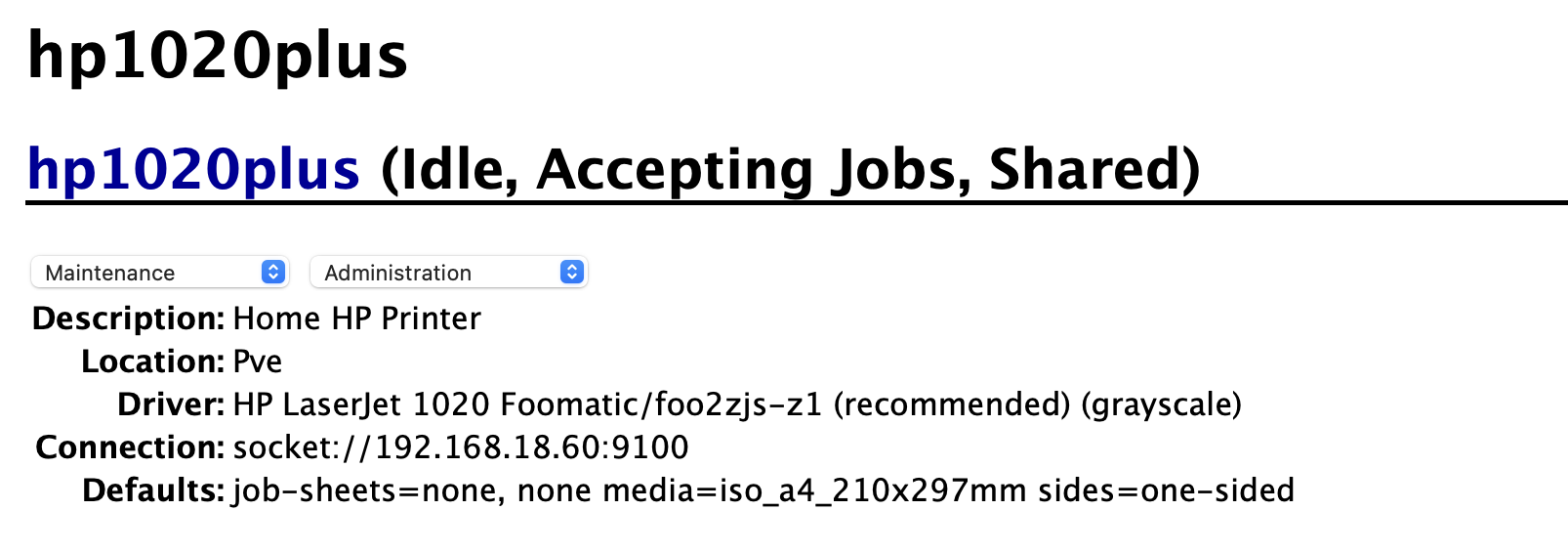
客户端配置
IOS
iphone, ipad 等 ios 设备这时已经可以使用打印功能了,不需要做其他额外的配置和安装其他 app。
Windows
Windows 可以使用两种方式添加打印机,既可以添加 p910nd 设备,也可以添加刚才共享的 cups 设备。
Linux
Linux 设备可以参考上述步骤,安装 cups,同时可以跳过修改配置文件的步骤,直接参考添加打印机的步骤即可。
总结:
以上,家中需要的打印方案就算解决完成了,hp1020plus 没有扫描仪,需要扫描/复印的话需要在其他扫描仪上将文档扫描成 pdf,然后发送到手机,直接通过手机打印。
如果家里有 24 小时开机的 RAM 超过 1G 同时有 USB 口的设备, 如 N1 盒子、XX 云盒子之类,可以直接使用 cups 参考以上步骤解决问题, 以上 p910nd 和 cups 组合的方案只是由于特殊原因才变得复杂了(可以安装 cups 的设备没有 USB 接口).